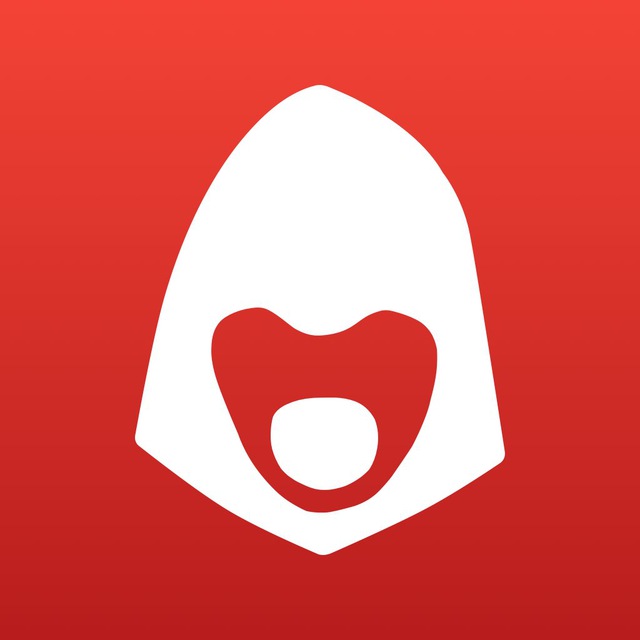TA
Size: a a a
2021 April 03
Кто может принять на киви и кинуть на яд?
Я могу
К
А теперь #криптоконспирология.
Подозреваю, что появление вон того набора стикеров в трендах означает подготовку Телеграма к появлению
① донатов,
② криптокошельков.
Подозреваю, что появление вон того набора стикеров в трендах означает подготовку Телеграма к появлению
① донатов,
② криптокошельков.
ураааа!
скорей бы!
скорей бы!
S
TA
👍
TA
Вы думали я вас обману?
S
Доверяй, но проверяй как говориться
S
Время такое, что поделать
TA
Это был пранк?
S
Это был пранк?
?
TA
🤦♂Хочешь помочь, а он..
S
У меня киви нет, а рекламу могут оплатить только через киви😂, поэтому искал человека
S
А на всякий случай написал ваш ник сюда, потому что как-то меня незнакомец кинул так.
Людям перестал доверять после этого...
Людям перестал доверять после этого...
NK
FAQ: Что нужно знать создателям голосовых чатов
— Чтобы запустить голосовой чат, нужно обновить Telegram до последней версии, зайти в информацию о канале и нажать на «Начать голосовой чат».
— Для голосового чата можно задать имя. Отразите в названии голосового чата главную суть вашей встречи со слушателями: укажите название, которое соответствует теме разговора.
— Запускайте собственные аудиочаты в каналах: по сравнению с группами, каналы привлекут большую аудиторию. Но если запускаете голосовой чат в группе, в опциях голосового чата можно, как и в канале, разрешить говорить только администраторам.
— Заранее анонсируйте войсчат: у ваших подписчиков будет время узнать про него, а у вас — выстроить план разговора. В анонсе используйте слова "Голосовой чат" — так нам будет проще найти ваш анонс и рассказать о голосовом чате нашим подписчикам.
— Ссылка на голосовые чаты не меняется: если вы хотите пригласить слушателей, просто добавьте к адресу собственного канала
Ссылка начнет работать только после старта голосового чата.
Для спикеров создаются отдельные, персональные ссылки, которые по окончанию голосового чата будут обнулены. Сгенерировать их можно только после старта войсчата.
— Найдите модератора для голосового чата. Чтобы ведущему не заниматься техническими вопросами, попросите проконтролировать эфир одного из ваших администраторов. Он сможет регулировать уровень звука всех спикеров для всех слушателей, и активировать определённым гостям микрофон.
— Голосовой чат можно записать, чтобы в дальнейшем разговор могли послушать и другие читатели вашего канала: просто нажмите на кнопку записи голосового чата в начале трансляции. О том, что беседа записывается, можно понять по мигающей красной точке сверху, возле наименования чата. Запись голосового чата после его окончания появится у вас в «Избранном».
— Если хотите подключить ваших слушателей к разговору — объясните им, как это сделать. Следует нажать кнопку «Поднять руку», а после того, как его назначат спикером, активировать микрофон. Также советуйте спикерам, которые не участвуют в разговоре в текущий момент отключать микрофон, чтобы те не "засоряли" эфир посторонними звуками. Точно так же выключайте и свой микрофон, чтобы не было эха при вещании спикеров.
#FAQ
— Чтобы запустить голосовой чат, нужно обновить Telegram до последней версии, зайти в информацию о канале и нажать на «Начать голосовой чат».
— Для голосового чата можно задать имя. Отразите в названии голосового чата главную суть вашей встречи со слушателями: укажите название, которое соответствует теме разговора.
— Запускайте собственные аудиочаты в каналах: по сравнению с группами, каналы привлекут большую аудиторию. Но если запускаете голосовой чат в группе, в опциях голосового чата можно, как и в канале, разрешить говорить только администраторам.
— Заранее анонсируйте войсчат: у ваших подписчиков будет время узнать про него, а у вас — выстроить план разговора. В анонсе используйте слова "Голосовой чат" — так нам будет проще найти ваш анонс и рассказать о голосовом чате нашим подписчикам.
— Ссылка на голосовые чаты не меняется: если вы хотите пригласить слушателей, просто добавьте к адресу собственного канала
?voicechat. Полная ссылка будет выглядеть так: t.me/voiceinfo?voicechat.Ссылка начнет работать только после старта голосового чата.
Для спикеров создаются отдельные, персональные ссылки, которые по окончанию голосового чата будут обнулены. Сгенерировать их можно только после старта войсчата.
— Найдите модератора для голосового чата. Чтобы ведущему не заниматься техническими вопросами, попросите проконтролировать эфир одного из ваших администраторов. Он сможет регулировать уровень звука всех спикеров для всех слушателей, и активировать определённым гостям микрофон.
— Голосовой чат можно записать, чтобы в дальнейшем разговор могли послушать и другие читатели вашего канала: просто нажмите на кнопку записи голосового чата в начале трансляции. О том, что беседа записывается, можно понять по мигающей красной точке сверху, возле наименования чата. Запись голосового чата после его окончания появится у вас в «Избранном».
— Если хотите подключить ваших слушателей к разговору — объясните им, как это сделать. Следует нажать кнопку «Поднять руку», а после того, как его назначат спикером, активировать микрофон. Также советуйте спикерам, которые не участвуют в разговоре в текущий момент отключать микрофон, чтобы те не "засоряли" эфир посторонними звуками. Точно так же выключайте и свой микрофон, чтобы не было эха при вещании спикеров.
#FAQ
Ц
ID:0
FAQ: Что нужно знать создателям голосовых чатов
— Чтобы запустить голосовой чат, нужно обновить Telegram до последней версии, зайти в информацию о канале и нажать на «Начать голосовой чат».
— Для голосового чата можно задать имя. Отразите в названии голосового чата главную суть вашей встречи со слушателями: укажите название, которое соответствует теме разговора.
— Запускайте собственные аудиочаты в каналах: по сравнению с группами, каналы привлекут большую аудиторию. Но если запускаете голосовой чат в группе, в опциях голосового чата можно, как и в канале, разрешить говорить только администраторам.
— Заранее анонсируйте войсчат: у ваших подписчиков будет время узнать про него, а у вас — выстроить план разговора. В анонсе используйте слова "Голосовой чат" — так нам будет проще найти ваш анонс и рассказать о голосовом чате нашим подписчикам.
— Ссылка на голосовые чаты не меняется: если вы хотите пригласить слушателей, просто добавьте к адресу собственного канала
Ссылка начнет работать только после старта голосового чата.
Для спикеров создаются отдельные, персональные ссылки, которые по окончанию голосового чата будут обнулены. Сгенерировать их можно только после старта войсчата.
— Найдите модератора для голосового чата. Чтобы ведущему не заниматься техническими вопросами, попросите проконтролировать эфир одного из ваших администраторов. Он сможет регулировать уровень звука всех спикеров для всех слушателей, и активировать определённым гостям микрофон.
— Голосовой чат можно записать, чтобы в дальнейшем разговор могли послушать и другие читатели вашего канала: просто нажмите на кнопку записи голосового чата в начале трансляции. О том, что беседа записывается, можно понять по мигающей красной точке сверху, возле наименования чата. Запись голосового чата после его окончания появится у вас в «Избранном».
— Если хотите подключить ваших слушателей к разговору — объясните им, как это сделать. Следует нажать кнопку «Поднять руку», а после того, как его назначат спикером, активировать микрофон. Также советуйте спикерам, которые не участвуют в разговоре в текущий момент отключать микрофон, чтобы те не "засоряли" эфир посторонними звуками. Точно так же выключайте и свой микрофон, чтобы не было эха при вещании спикеров.
#FAQ
— Чтобы запустить голосовой чат, нужно обновить Telegram до последней версии, зайти в информацию о канале и нажать на «Начать голосовой чат».
— Для голосового чата можно задать имя. Отразите в названии голосового чата главную суть вашей встречи со слушателями: укажите название, которое соответствует теме разговора.
— Запускайте собственные аудиочаты в каналах: по сравнению с группами, каналы привлекут большую аудиторию. Но если запускаете голосовой чат в группе, в опциях голосового чата можно, как и в канале, разрешить говорить только администраторам.
— Заранее анонсируйте войсчат: у ваших подписчиков будет время узнать про него, а у вас — выстроить план разговора. В анонсе используйте слова "Голосовой чат" — так нам будет проще найти ваш анонс и рассказать о голосовом чате нашим подписчикам.
— Ссылка на голосовые чаты не меняется: если вы хотите пригласить слушателей, просто добавьте к адресу собственного канала
?voicechat. Полная ссылка будет выглядеть так: t.me/voiceinfo?voicechat.Ссылка начнет работать только после старта голосового чата.
Для спикеров создаются отдельные, персональные ссылки, которые по окончанию голосового чата будут обнулены. Сгенерировать их можно только после старта войсчата.
— Найдите модератора для голосового чата. Чтобы ведущему не заниматься техническими вопросами, попросите проконтролировать эфир одного из ваших администраторов. Он сможет регулировать уровень звука всех спикеров для всех слушателей, и активировать определённым гостям микрофон.
— Голосовой чат можно записать, чтобы в дальнейшем разговор могли послушать и другие читатели вашего канала: просто нажмите на кнопку записи голосового чата в начале трансляции. О том, что беседа записывается, можно понять по мигающей красной точке сверху, возле наименования чата. Запись голосового чата после его окончания появится у вас в «Избранном».
— Если хотите подключить ваших слушателей к разговору — объясните им, как это сделать. Следует нажать кнопку «Поднять руку», а после того, как его назначат спикером, активировать микрофон. Также советуйте спикерам, которые не участвуют в разговоре в текущий момент отключать микрофон, чтобы те не "засоряли" эфир посторонними звуками. Точно так же выключайте и свой микрофон, чтобы не было эха при вещании спикеров.
#FAQ
принял, спасибо! 👍
A
ID:0
FAQ: Что нужно знать создателям голосовых чатов
— Чтобы запустить голосовой чат, нужно обновить Telegram до последней версии, зайти в информацию о канале и нажать на «Начать голосовой чат».
— Для голосового чата можно задать имя. Отразите в названии голосового чата главную суть вашей встречи со слушателями: укажите название, которое соответствует теме разговора.
— Запускайте собственные аудиочаты в каналах: по сравнению с группами, каналы привлекут большую аудиторию. Но если запускаете голосовой чат в группе, в опциях голосового чата можно, как и в канале, разрешить говорить только администраторам.
— Заранее анонсируйте войсчат: у ваших подписчиков будет время узнать про него, а у вас — выстроить план разговора. В анонсе используйте слова "Голосовой чат" — так нам будет проще найти ваш анонс и рассказать о голосовом чате нашим подписчикам.
— Ссылка на голосовые чаты не меняется: если вы хотите пригласить слушателей, просто добавьте к адресу собственного канала
Ссылка начнет работать только после старта голосового чата.
Для спикеров создаются отдельные, персональные ссылки, которые по окончанию голосового чата будут обнулены. Сгенерировать их можно только после старта войсчата.
— Найдите модератора для голосового чата. Чтобы ведущему не заниматься техническими вопросами, попросите проконтролировать эфир одного из ваших администраторов. Он сможет регулировать уровень звука всех спикеров для всех слушателей, и активировать определённым гостям микрофон.
— Голосовой чат можно записать, чтобы в дальнейшем разговор могли послушать и другие читатели вашего канала: просто нажмите на кнопку записи голосового чата в начале трансляции. О том, что беседа записывается, можно понять по мигающей красной точке сверху, возле наименования чата. Запись голосового чата после его окончания появится у вас в «Избранном».
— Если хотите подключить ваших слушателей к разговору — объясните им, как это сделать. Следует нажать кнопку «Поднять руку», а после того, как его назначат спикером, активировать микрофон. Также советуйте спикерам, которые не участвуют в разговоре в текущий момент отключать микрофон, чтобы те не "засоряли" эфир посторонними звуками. Точно так же выключайте и свой микрофон, чтобы не было эха при вещании спикеров.
#FAQ
— Чтобы запустить голосовой чат, нужно обновить Telegram до последней версии, зайти в информацию о канале и нажать на «Начать голосовой чат».
— Для голосового чата можно задать имя. Отразите в названии голосового чата главную суть вашей встречи со слушателями: укажите название, которое соответствует теме разговора.
— Запускайте собственные аудиочаты в каналах: по сравнению с группами, каналы привлекут большую аудиторию. Но если запускаете голосовой чат в группе, в опциях голосового чата можно, как и в канале, разрешить говорить только администраторам.
— Заранее анонсируйте войсчат: у ваших подписчиков будет время узнать про него, а у вас — выстроить план разговора. В анонсе используйте слова "Голосовой чат" — так нам будет проще найти ваш анонс и рассказать о голосовом чате нашим подписчикам.
— Ссылка на голосовые чаты не меняется: если вы хотите пригласить слушателей, просто добавьте к адресу собственного канала
?voicechat. Полная ссылка будет выглядеть так: t.me/voiceinfo?voicechat.Ссылка начнет работать только после старта голосового чата.
Для спикеров создаются отдельные, персональные ссылки, которые по окончанию голосового чата будут обнулены. Сгенерировать их можно только после старта войсчата.
— Найдите модератора для голосового чата. Чтобы ведущему не заниматься техническими вопросами, попросите проконтролировать эфир одного из ваших администраторов. Он сможет регулировать уровень звука всех спикеров для всех слушателей, и активировать определённым гостям микрофон.
— Голосовой чат можно записать, чтобы в дальнейшем разговор могли послушать и другие читатели вашего канала: просто нажмите на кнопку записи голосового чата в начале трансляции. О том, что беседа записывается, можно понять по мигающей красной точке сверху, возле наименования чата. Запись голосового чата после его окончания появится у вас в «Избранном».
— Если хотите подключить ваших слушателей к разговору — объясните им, как это сделать. Следует нажать кнопку «Поднять руку», а после того, как его назначат спикером, активировать микрофон. Также советуйте спикерам, которые не участвуют в разговоре в текущий момент отключать микрофон, чтобы те не "засоряли" эфир посторонними звуками. Точно так же выключайте и свой микрофон, чтобы не было эха при вещании спикеров.
#FAQ
Great
ФF
ID:0
FAQ: Что нужно знать создателям голосовых чатов
— Чтобы запустить голосовой чат, нужно обновить Telegram до последней версии, зайти в информацию о канале и нажать на «Начать голосовой чат».
— Для голосового чата можно задать имя. Отразите в названии голосового чата главную суть вашей встречи со слушателями: укажите название, которое соответствует теме разговора.
— Запускайте собственные аудиочаты в каналах: по сравнению с группами, каналы привлекут большую аудиторию. Но если запускаете голосовой чат в группе, в опциях голосового чата можно, как и в канале, разрешить говорить только администраторам.
— Заранее анонсируйте войсчат: у ваших подписчиков будет время узнать про него, а у вас — выстроить план разговора. В анонсе используйте слова "Голосовой чат" — так нам будет проще найти ваш анонс и рассказать о голосовом чате нашим подписчикам.
— Ссылка на голосовые чаты не меняется: если вы хотите пригласить слушателей, просто добавьте к адресу собственного канала
Ссылка начнет работать только после старта голосового чата.
Для спикеров создаются отдельные, персональные ссылки, которые по окончанию голосового чата будут обнулены. Сгенерировать их можно только после старта войсчата.
— Найдите модератора для голосового чата. Чтобы ведущему не заниматься техническими вопросами, попросите проконтролировать эфир одного из ваших администраторов. Он сможет регулировать уровень звука всех спикеров для всех слушателей, и активировать определённым гостям микрофон.
— Голосовой чат можно записать, чтобы в дальнейшем разговор могли послушать и другие читатели вашего канала: просто нажмите на кнопку записи голосового чата в начале трансляции. О том, что беседа записывается, можно понять по мигающей красной точке сверху, возле наименования чата. Запись голосового чата после его окончания появится у вас в «Избранном».
— Если хотите подключить ваших слушателей к разговору — объясните им, как это сделать. Следует нажать кнопку «Поднять руку», а после того, как его назначат спикером, активировать микрофон. Также советуйте спикерам, которые не участвуют в разговоре в текущий момент отключать микрофон, чтобы те не "засоряли" эфир посторонними звуками. Точно так же выключайте и свой микрофон, чтобы не было эха при вещании спикеров.
#FAQ
— Чтобы запустить голосовой чат, нужно обновить Telegram до последней версии, зайти в информацию о канале и нажать на «Начать голосовой чат».
— Для голосового чата можно задать имя. Отразите в названии голосового чата главную суть вашей встречи со слушателями: укажите название, которое соответствует теме разговора.
— Запускайте собственные аудиочаты в каналах: по сравнению с группами, каналы привлекут большую аудиторию. Но если запускаете голосовой чат в группе, в опциях голосового чата можно, как и в канале, разрешить говорить только администраторам.
— Заранее анонсируйте войсчат: у ваших подписчиков будет время узнать про него, а у вас — выстроить план разговора. В анонсе используйте слова "Голосовой чат" — так нам будет проще найти ваш анонс и рассказать о голосовом чате нашим подписчикам.
— Ссылка на голосовые чаты не меняется: если вы хотите пригласить слушателей, просто добавьте к адресу собственного канала
?voicechat. Полная ссылка будет выглядеть так: t.me/voiceinfo?voicechat.Ссылка начнет работать только после старта голосового чата.
Для спикеров создаются отдельные, персональные ссылки, которые по окончанию голосового чата будут обнулены. Сгенерировать их можно только после старта войсчата.
— Найдите модератора для голосового чата. Чтобы ведущему не заниматься техническими вопросами, попросите проконтролировать эфир одного из ваших администраторов. Он сможет регулировать уровень звука всех спикеров для всех слушателей, и активировать определённым гостям микрофон.
— Голосовой чат можно записать, чтобы в дальнейшем разговор могли послушать и другие читатели вашего канала: просто нажмите на кнопку записи голосового чата в начале трансляции. О том, что беседа записывается, можно понять по мигающей красной точке сверху, возле наименования чата. Запись голосового чата после его окончания появится у вас в «Избранном».
— Если хотите подключить ваших слушателей к разговору — объясните им, как это сделать. Следует нажать кнопку «Поднять руку», а после того, как его назначат спикером, активировать микрофон. Также советуйте спикерам, которые не участвуют в разговоре в текущий момент отключать микрофон, чтобы те не "засоряли" эфир посторонними звуками. Точно так же выключайте и свой микрофон, чтобы не было эха при вещании спикеров.
#FAQ
Отлично
А

Вот это, конечно, не прикольно.
БН
А мне нравилось когда на подкасте тгинфо кто то регулировал громкость спикеров
Самому лень было
В конце концов никто не запрещает вернуть как было
Самому лень было
В конце концов никто не запрещает вернуть как было
S
Я могу
Лс
ʤ
ID:0
FAQ: Что нужно знать создателям голосовых чатов
— Чтобы запустить голосовой чат, нужно обновить Telegram до последней версии, зайти в информацию о канале и нажать на «Начать голосовой чат».
— Для голосового чата можно задать имя. Отразите в названии голосового чата главную суть вашей встречи со слушателями: укажите название, которое соответствует теме разговора.
— Запускайте собственные аудиочаты в каналах: по сравнению с группами, каналы привлекут большую аудиторию. Но если запускаете голосовой чат в группе, в опциях голосового чата можно, как и в канале, разрешить говорить только администраторам.
— Заранее анонсируйте войсчат: у ваших подписчиков будет время узнать про него, а у вас — выстроить план разговора. В анонсе используйте слова "Голосовой чат" — так нам будет проще найти ваш анонс и рассказать о голосовом чате нашим подписчикам.
— Ссылка на голосовые чаты не меняется: если вы хотите пригласить слушателей, просто добавьте к адресу собственного канала
Ссылка начнет работать только после старта голосового чата.
Для спикеров создаются отдельные, персональные ссылки, которые по окончанию голосового чата будут обнулены. Сгенерировать их можно только после старта войсчата.
— Найдите модератора для голосового чата. Чтобы ведущему не заниматься техническими вопросами, попросите проконтролировать эфир одного из ваших администраторов. Он сможет регулировать уровень звука всех спикеров для всех слушателей, и активировать определённым гостям микрофон.
— Голосовой чат можно записать, чтобы в дальнейшем разговор могли послушать и другие читатели вашего канала: просто нажмите на кнопку записи голосового чата в начале трансляции. О том, что беседа записывается, можно понять по мигающей красной точке сверху, возле наименования чата. Запись голосового чата после его окончания появится у вас в «Избранном».
— Если хотите подключить ваших слушателей к разговору — объясните им, как это сделать. Следует нажать кнопку «Поднять руку», а после того, как его назначат спикером, активировать микрофон. Также советуйте спикерам, которые не участвуют в разговоре в текущий момент отключать микрофон, чтобы те не "засоряли" эфир посторонними звуками. Точно так же выключайте и свой микрофон, чтобы не было эха при вещании спикеров.
#FAQ
— Чтобы запустить голосовой чат, нужно обновить Telegram до последней версии, зайти в информацию о канале и нажать на «Начать голосовой чат».
— Для голосового чата можно задать имя. Отразите в названии голосового чата главную суть вашей встречи со слушателями: укажите название, которое соответствует теме разговора.
— Запускайте собственные аудиочаты в каналах: по сравнению с группами, каналы привлекут большую аудиторию. Но если запускаете голосовой чат в группе, в опциях голосового чата можно, как и в канале, разрешить говорить только администраторам.
— Заранее анонсируйте войсчат: у ваших подписчиков будет время узнать про него, а у вас — выстроить план разговора. В анонсе используйте слова "Голосовой чат" — так нам будет проще найти ваш анонс и рассказать о голосовом чате нашим подписчикам.
— Ссылка на голосовые чаты не меняется: если вы хотите пригласить слушателей, просто добавьте к адресу собственного канала
?voicechat. Полная ссылка будет выглядеть так: t.me/voiceinfo?voicechat.Ссылка начнет работать только после старта голосового чата.
Для спикеров создаются отдельные, персональные ссылки, которые по окончанию голосового чата будут обнулены. Сгенерировать их можно только после старта войсчата.
— Найдите модератора для голосового чата. Чтобы ведущему не заниматься техническими вопросами, попросите проконтролировать эфир одного из ваших администраторов. Он сможет регулировать уровень звука всех спикеров для всех слушателей, и активировать определённым гостям микрофон.
— Голосовой чат можно записать, чтобы в дальнейшем разговор могли послушать и другие читатели вашего канала: просто нажмите на кнопку записи голосового чата в начале трансляции. О том, что беседа записывается, можно понять по мигающей красной точке сверху, возле наименования чата. Запись голосового чата после его окончания появится у вас в «Избранном».
— Если хотите подключить ваших слушателей к разговору — объясните им, как это сделать. Следует нажать кнопку «Поднять руку», а после того, как его назначат спикером, активировать микрофон. Также советуйте спикерам, которые не участвуют в разговоре в текущий момент отключать микрофон, чтобы те не "засоряли" эфир посторонними звуками. Точно так же выключайте и свой микрофон, чтобы не было эха при вещании спикеров.
#FAQ
А могут ли как-то боты взаимодейстовать с голосовыми чатами? Слушать, вещать?